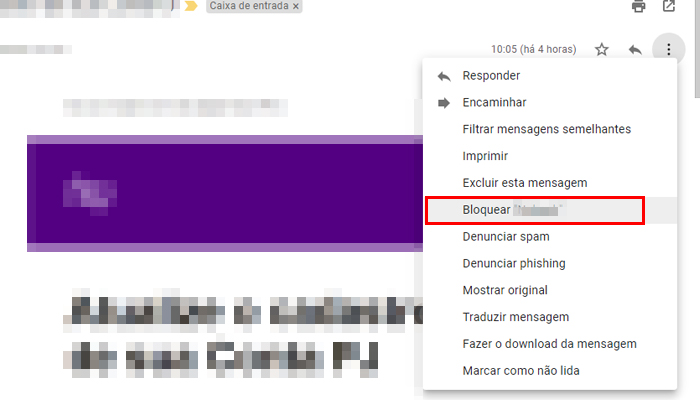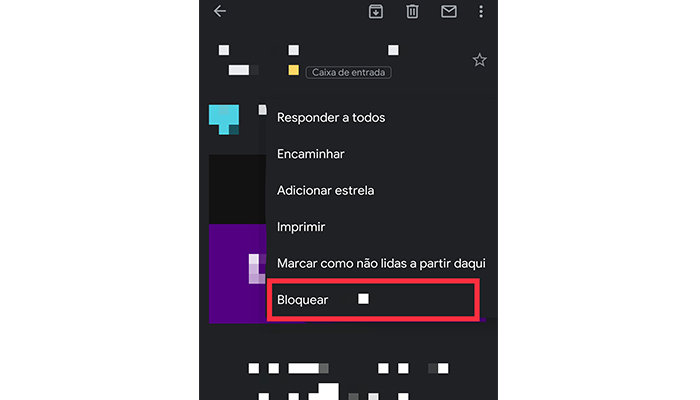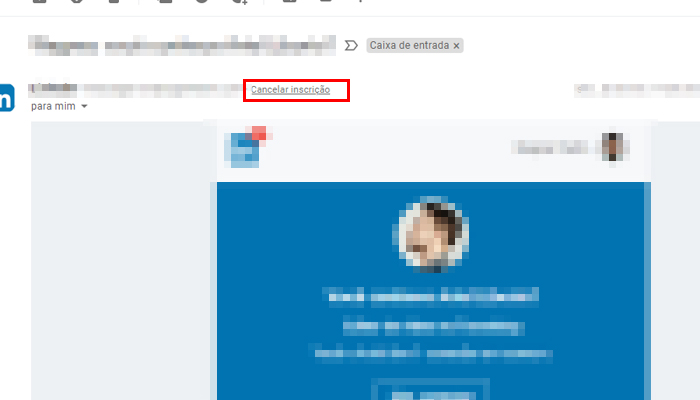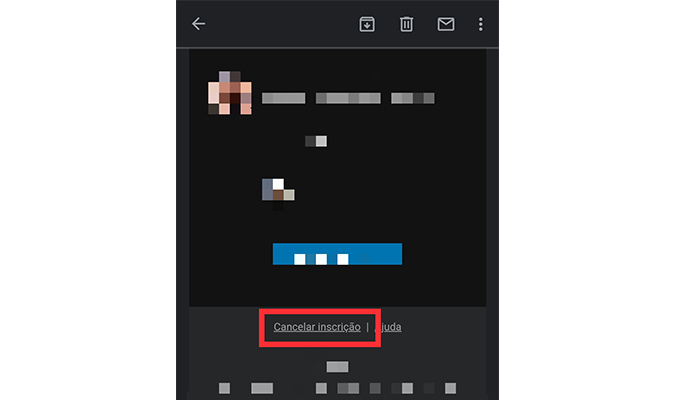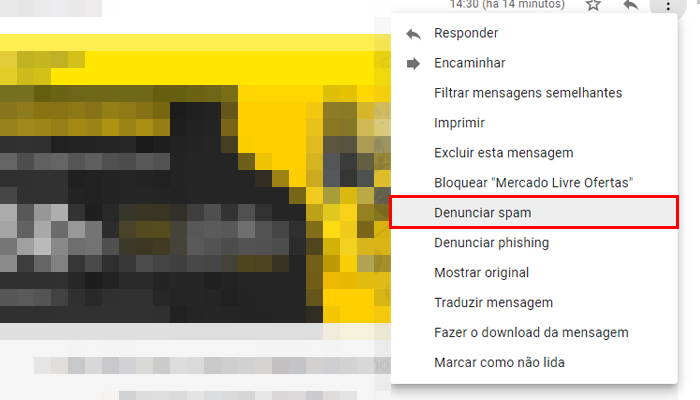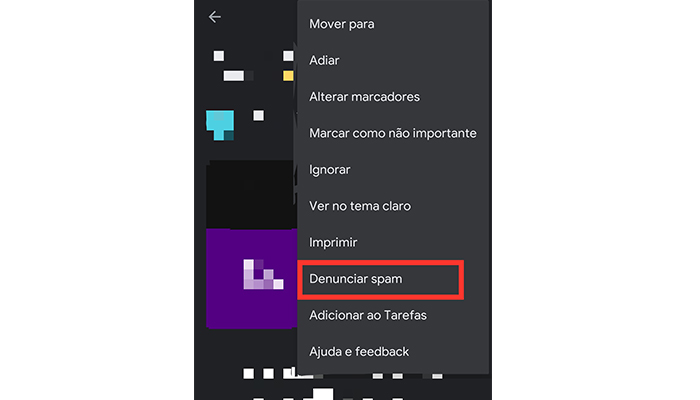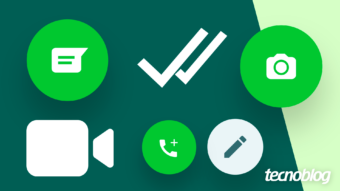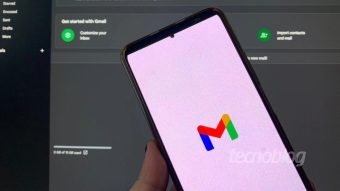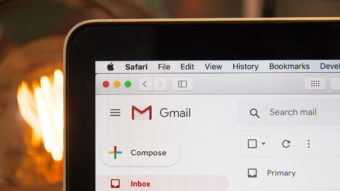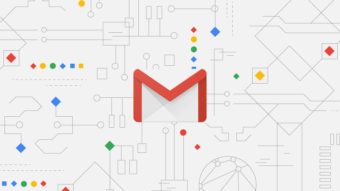Como bloquear um endereço de e-mail no Gmail [Bloquear contatos]
Saiba como bloquear um endereço de e-mail no Gmail para evitar o recebimento de conteúdos indesejados em sua caixa de entrada
Entre os recursos oferecidos pelo Gmail, serviço de e-mail do Google, está a possibilidade de bloquear determinados contatos que enviam propagandas ou conteúdos indesejados, bagunçando assim toda a sua caixa de entrada. Por isso, vou te mostrar como bloquear um endereço de e-mail no Gmail, tanto no PC quanto no celular.
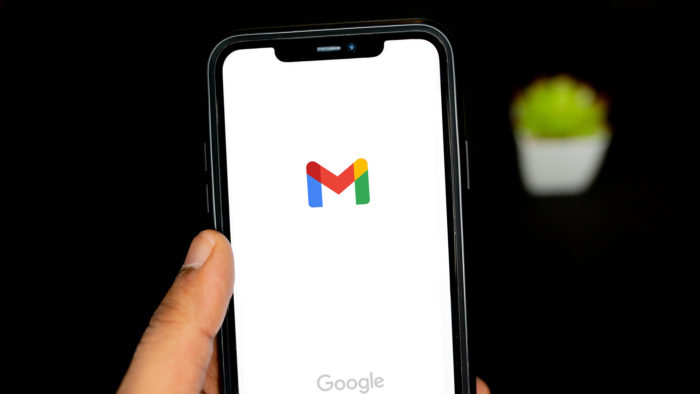
Como bloquear um e-mail no Gmail
Caso você tenha problemas com e-mails indesejados, o processo para bloquear um remetente é bem simples e pode ser feito em qualquer plataforma onde o Gmail está disponível. Confira abaixo:
Bloquear um e-mail no PC
O Gmail alerta que, quando você bloqueia um remetente, todas as mensagens enviadas por ele vão direto para a pasta “Spam”. Ou seja, nenhum e-mail chegará em sua caixa de entrada, evitando qualquer tipo de problema. Saiba como realizar o procedimento:
- Em seu computador, acesse mail.google.com;
- Faça login com sua conta do Gmail;
- Abra a mensagem do remetente que deseja bloquear;
- Clique nos três pontinhos no canto superior direto;

- Clique em “Bloquear [nome do remetente]”;
- Assim que o pop-up de confirmação surgir na tela, clique em “Bloquear” para confirmar.
Bloquear um e-mail no celular (Android e iOS)
- Abra o aplicativo do Gmail em seu celular;
- Toque na mensagem do remetente que deseja bloquear;

- Toque nos três pontinhos no canto superior direto;
- Toque na opção “Bloquear [nome do remetente]”.
Como cancelar inscrição de e-mails
Você também pode cancelar a inscrição de sites que enviam muitos e-mails, como promoções ou newsletters, evitando que conteúdos desnecessários sejam exibidos. Saiba como:
Cancelar inscrição de e-mails no PC
- Acesse mail.google.com;
- Abra um e-mail que deseja cancelar a inscrição;

- Clique em “Cancelar inscrição” ao lado do e-mail do remetente;
- Quando o pop-up de confirmação surgir na tela, clique em “Cancelar inscrição” para confirmar.
Cancelar inscrição de e-mails no celular (Android e iOS)
- Abra o aplicativo do Gmail;
- Toque no e-mail do remetente que deseja cancelar a inscrição;

- Desça até a parte inferior do e-mail e toque em “Cancelar inscrição”.
Como bloquear mensagens de spam
O sistema do Gmail pode falhar em alguns momentos e exibir spam na caixa de entrada. Para resolver o problema e remover esse tipo de conteúdo, siga as instruções abaixo:
Bloquear spam no PC
- Acesse mail.google.com;
- Clique no e-mail que deseja bloquear como spam;

- Clique nos três pontinhos no canto superior direto;
- Clique em “Denunciar Spam”.
Bloquear spam no celular (Android e iOS)
- Abra o aplicativo do Gmail;
- Toque no e-mail que desejado;

- Toque nos três pontinhos no canto superior direto;
- Toque em “Denunciar spam”.
Pronto, agora você já sabe como bloquear, cancelar inscrições e denunciar e-mails de spam no Gmail.